So erstellen Sie ein Prozent-Kreisdiagramm
- 藏色散人Original
- 2020-12-04 15:07:2516490Durchsuche
So erstellen Sie ein prozentuales Kreisdiagramm: Öffnen Sie zuerst WPS2019 und erstellen Sie eine neue Tabelle. Geben Sie dann die erforderlichen Daten in die leere Tabelle ein und klicken Sie, um die Spalte „Einfügen“ einzugeben. Suchen Sie dann nach „Spalte“ in der Spalte „Einfügen“. " und klicken Sie mit der rechten Maustaste auf das Säulendiagramm. Klicken Sie abschließend auf „Diagrammtyp ändern“ und wählen Sie „Kreisdiagramm“.

Die Betriebsumgebung dieses Tutorials: Windows 10-System, WPS Office 2019-Version, Dell G3-Computer.
Empfohlen: „Excel-Tutorial“
Öffnen Sie zunächst WPS2019. In der linken Spalte sehen Sie „Neu“. Klicken Sie auf „Neu“, um eine neue Seite zu erhalten. Suchen Sie in der oberen Spalte nach „Tabelle“ und klicken Sie darauf.
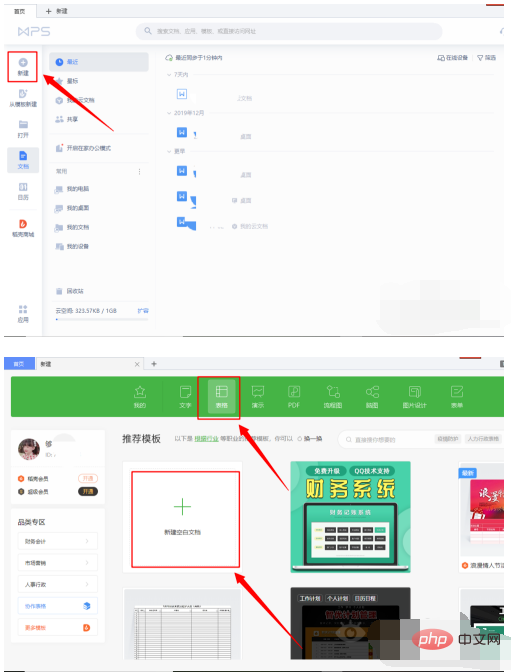
Dann erhalten Sie ein leeres Formular. Geben Sie die erforderlichen Daten in das leere Formular ein. Sie können das „Einfügen“ wie im Bild oben sehen. Klicken Sie, um die Spalte „Einfügen“ einzugeben.
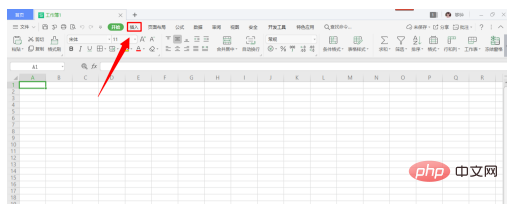
Suchen Sie dann in der Spalte „Einfügen“ nach „Säulendiagramm“ und klicken Sie, um ein Säulendiagramm wie im Bild gezeigt zu erhalten. Sie können alle Daten und das entsprechende Säulendiagramm sehen.
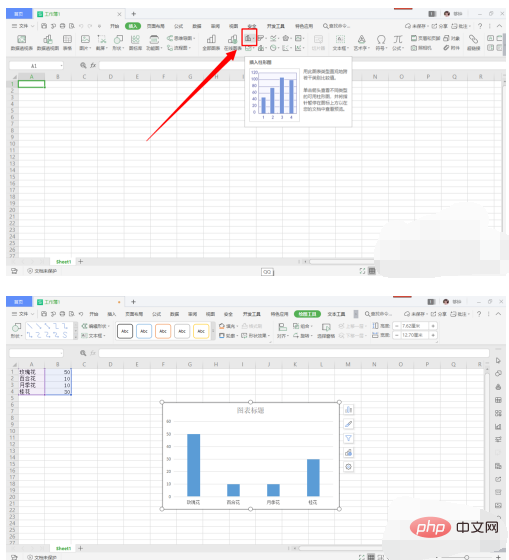
Klicken Sie mit der rechten Maustaste auf das Säulendiagramm, suchen Sie rechts nach „Diagrammtyp ändern“ (siehe Abbildung) und klicken Sie auf „Diagrammtyp ändern“.
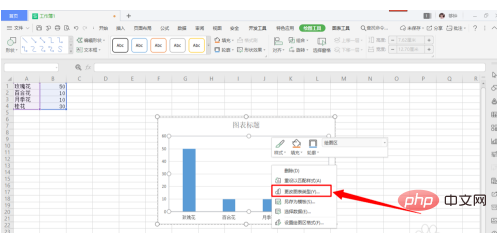
Suchen Sie in der linken Spalte der angezeigten Seite nach „Kreisdiagramm“, um die Seite wie im Bild angezeigt zu erhalten, und klicken Sie dann zufällig auf ein Kreisdiagramm.
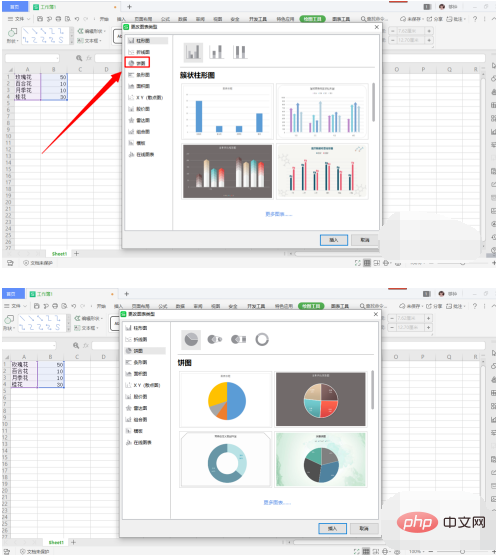
Klicken Sie abschließend doppelt auf das Kreisdiagramm im Bild und klicken Sie auf das Kreisdiagramm mit den Prozentsätzen oben, wie im Bild gezeigt, um das gewünschte Kreisdiagramm mit den Prozentsätzen zu erhalten.
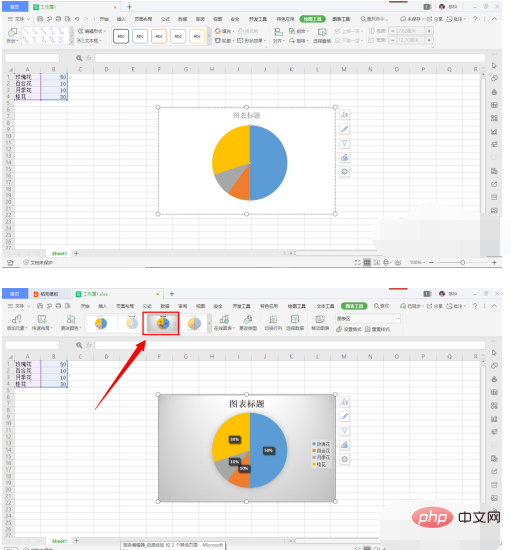
Das obige ist der detaillierte Inhalt vonSo erstellen Sie ein Prozent-Kreisdiagramm. Für weitere Informationen folgen Sie bitte anderen verwandten Artikeln auf der PHP chinesischen Website!

